您好,登錄后才能下訂單哦!
您好,登錄后才能下訂單哦!
這篇文章將為大家詳細講解有關django自帶調試服務器怎么用,小編覺得挺實用的,因此分享給大家做個參考,希望大家閱讀完這篇文章后可以有所收獲。
開啟服務器
在終端(虛擬環境)下輸入:
python manage.py runserver
就可以開啟服務器
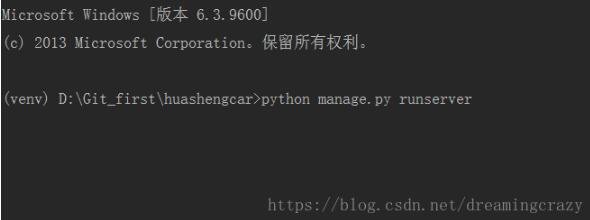
輸入后,注意隨后彈出的服務器地址。
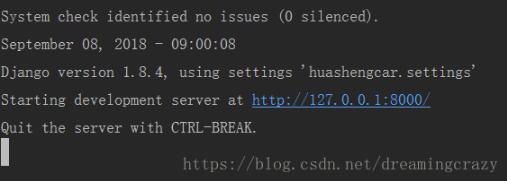
點擊后就會跳轉至調試服務器。
設置服務器
我們只進入了調試服務器卻什么都做不了,那我要它何用?
我們返回我們的終端,點擊綠色的小加號。

這樣我們就可以一邊保持服務器的運行一邊對我們的服務器進行操作了。
我們先來設置一下我們服務器的超級管理員以方便我們的后續操作。
在終端輸入以下指令。
python manage.py createsuperuser;
隨后依次輸入用戶名密碼和確認密碼就可以。注:在輸入密碼時終端不會有任何顯示。
添加數據庫至注冊模塊
在admin.py中對注冊頁面進行修改。
要使用數據庫我們首先要對數據庫進行調用。
我們先來添加我們的第一條語句:
from user.models import 表1,表2
這樣我們就將數據庫進行了導入,但是我們為什么看不到呢,因為我們還未進行引用,我們使用
admin.site.register(表1) admin.site.register(表2)
進行添加。
不過我們打開站點進行查看時是不是發現了什么不對呢?時間怎么和我們的對不上呢?中文文字是不是顯示不太正常?
我們打開settings.py進行設置。
找到LANGUAGE_CODE將它改為
LANGUAGE_CODE = 'zh-hans'
找到TIME_ZONE將它改為
TIME_ZONE = 'Asia/Shanghai'
在models.py文件的類中添加我們的str魔法方法使其輸出中文
例如:
def __str__(self): return self.user_name
至此,我們就可以玩轉我們Django的admin顯示頁了。
例如筆者:
改變顯示列名(自定義它的顯示;admin.py)
class UserInfoAdmin(admin.ModelAdmin): list_display = ['id','user_name','password','email','phone'] admin.site.register(UserInfo,UserInfoAdmin)
關于“django自帶調試服務器怎么用”這篇文章就分享到這里了,希望以上內容可以對大家有一定的幫助,使各位可以學到更多知識,如果覺得文章不錯,請把它分享出去讓更多的人看到。
免責聲明:本站發布的內容(圖片、視頻和文字)以原創、轉載和分享為主,文章觀點不代表本網站立場,如果涉及侵權請聯系站長郵箱:is@yisu.com進行舉報,并提供相關證據,一經查實,將立刻刪除涉嫌侵權內容。